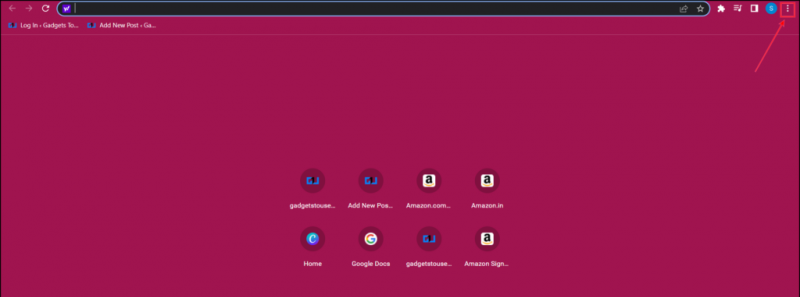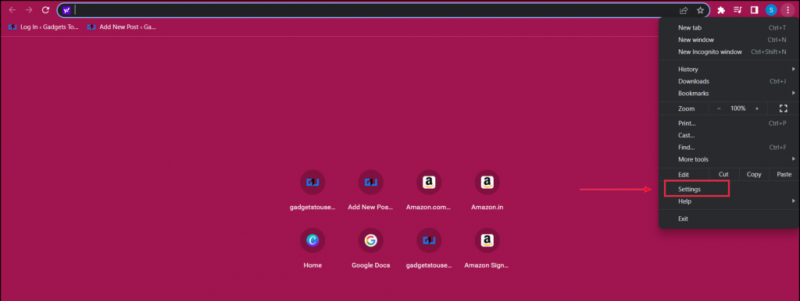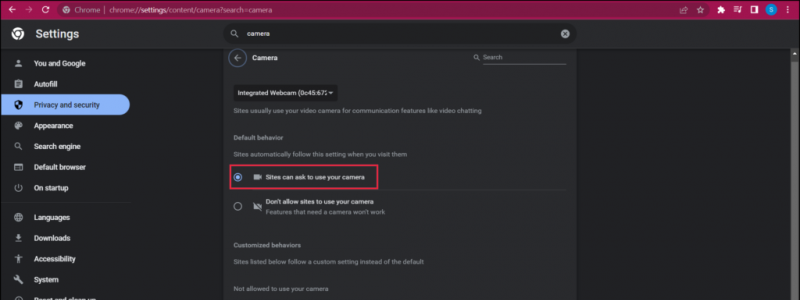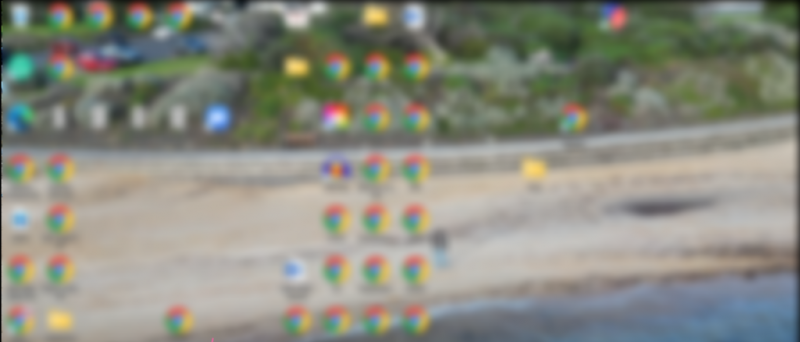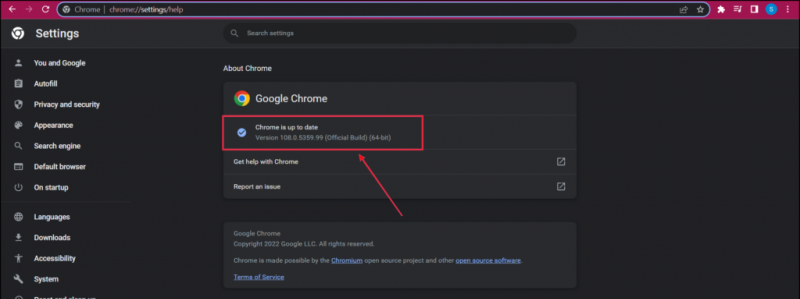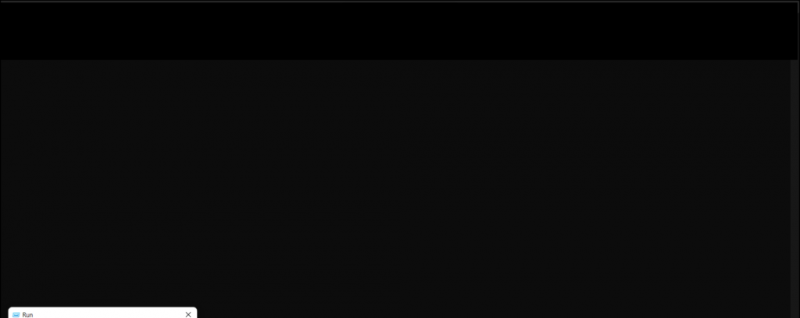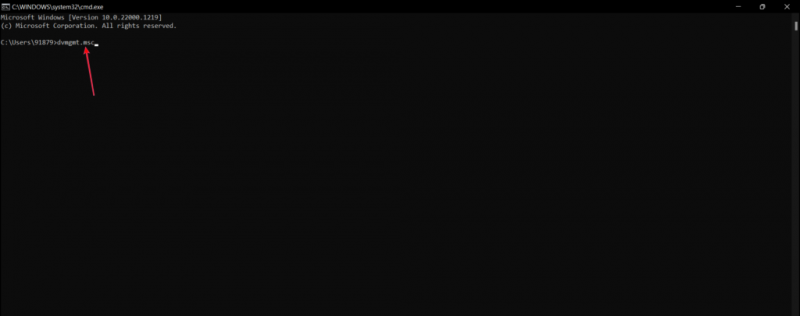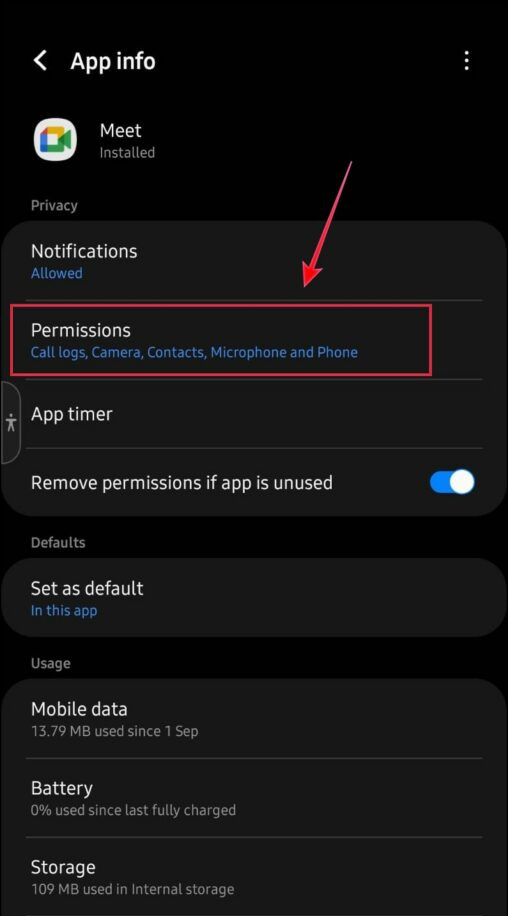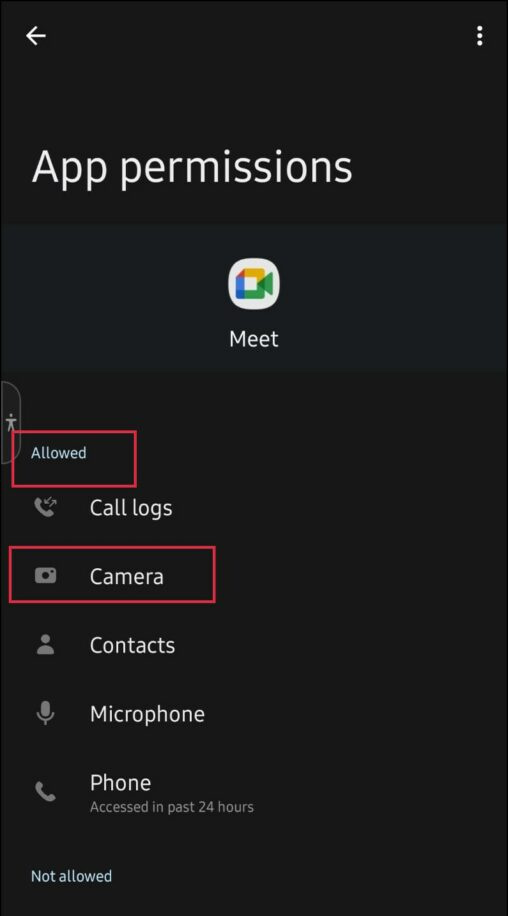Google Meet służy do prowadzenia zajęć online, rozmów kwalifikacyjnych, oficjalnych spotkań lub grupowego oglądania ulubionego programu. Jednak kilka napotkało błąd niedostępnego aparatu w Google Meet. Może być wiele powodów, dla których Google Meet nie identyfikuje Twojego aparatu. Na tym blogu pomożemy Ci wykorzenić źródło tego błędu i naprawić problem z niedziałającym aparatem Google Meet. W międzyczasie możesz też się tego nauczyć pobierz aplikację Google Meet na Windows i Mac .

Spis treści
jak usunąć telefony z konta google
Na swoim laptopie lub telefonie musiałeś doświadczyć błędu awarii kamery Google Meet. Oto kilka typowych przyczyn, które mogą powodować ten błąd. Podzieliliśmy je na dwie kategorie w zależności od aplikacji i przeglądarki.
Kamera Google Meet nie działa na komputerze
Jeśli korzystasz z Google Meet na swoim komputerze, poniżej wymieniono kilka możliwych przypadków i ich rozwiązania, aby rozwiązać problem.
Sprawdź uprawnienia do aparatu w Google Meet
Podczas dołączania do spotkania Google Meet prosi o pozwolenie na dostęp do Twojej kamery. Jeśli przypadkowo zablokowałeś lub odrzuciłeś prośbę o dostęp, Google Meet wyświetli czarny ekran.
Aby to naprawić, zezwól Google Meet na dostęp do aparatu. Oto jak to zrobić w przeglądarkach Chrome, Firefox i Edge.
1. otwarty Google Meet w Twojej przeglądarce.
mac, jak zezwolić na niezidentyfikowanego programistę
2. Tutaj kliknij trzy pionowe kropki.
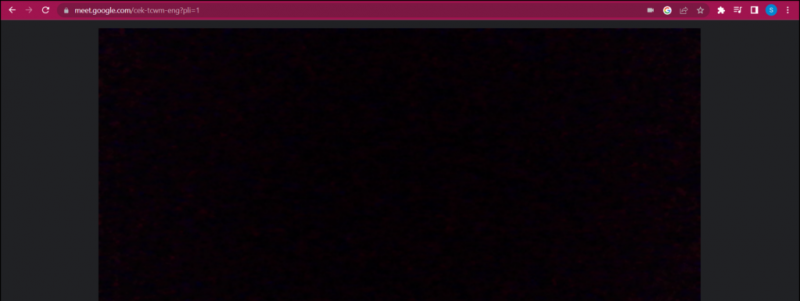
cztery. Przejdź do opcji wideo i upewnij się, że z listy urządzeń wybrano właściwą kamerę internetową.
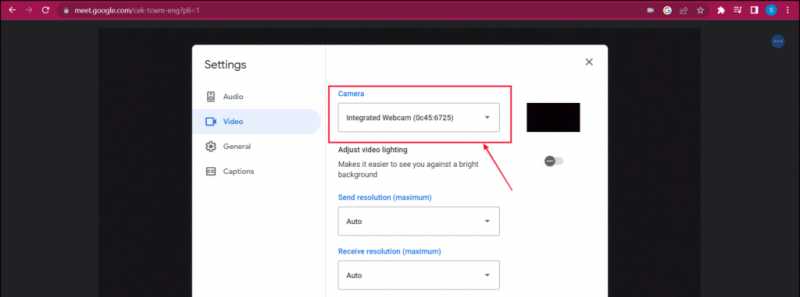
Sprawdź uprawnienia do aparatu w przeglądarce Google Chrome
Jeśli wybrano właściwą kamerę internetową, należy upewnić się, że przeglądarka internetowa uzyskała dostęp do kamery. Oto jak to sprawdzić:
1. Kliknij trzy pionowe kropki w prawym górnym rogu przeglądarki.